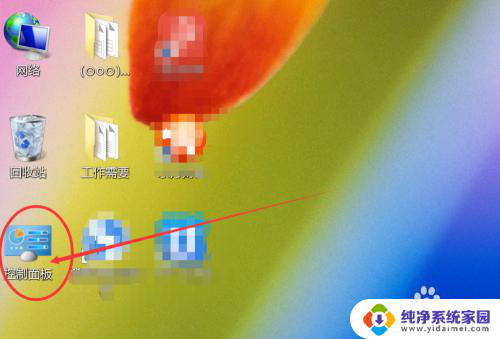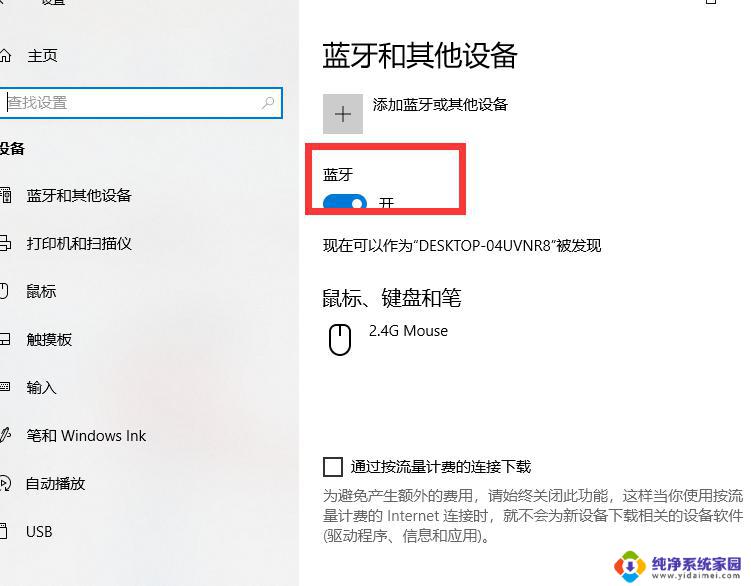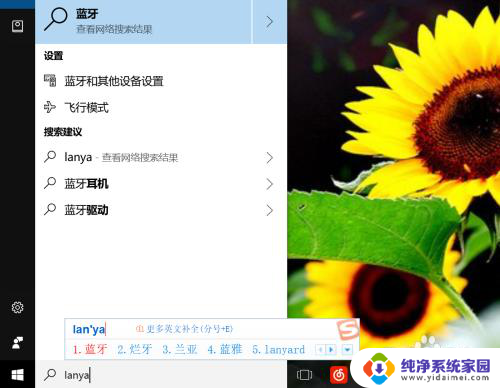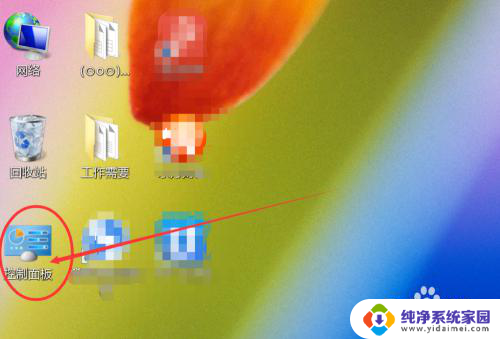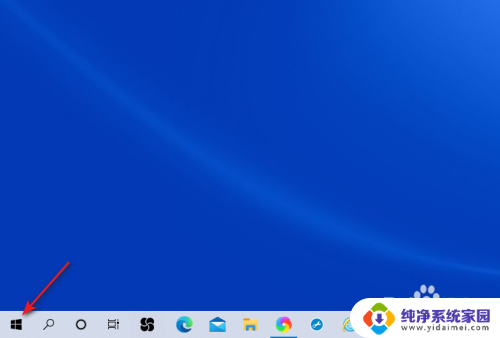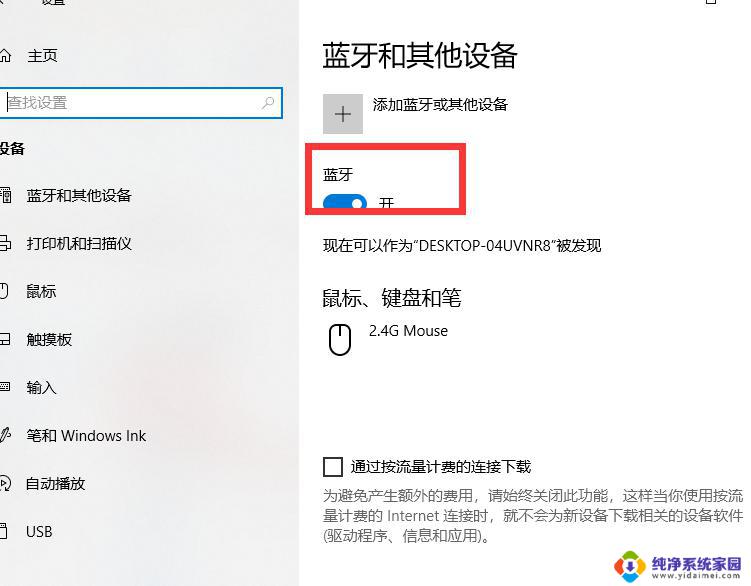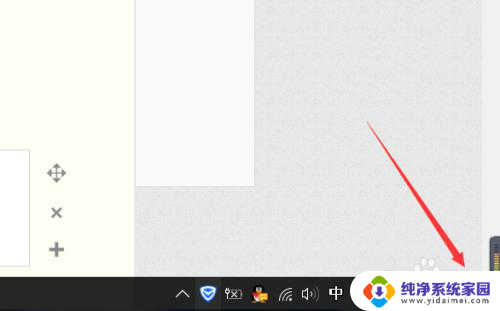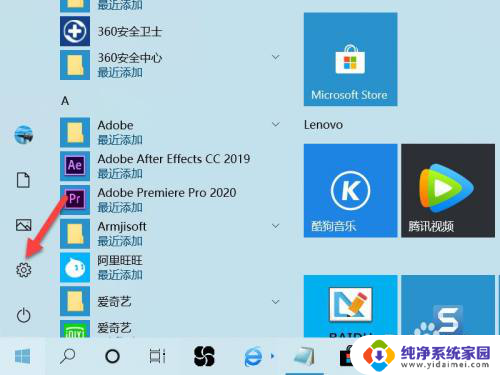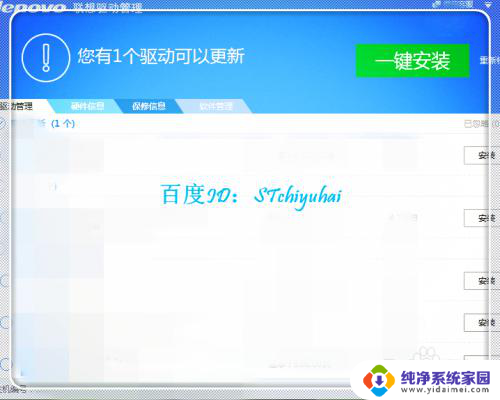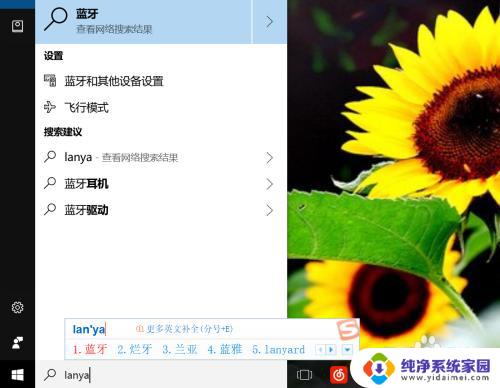dell电脑蓝牙在哪里打开 dell笔记本蓝牙无法打开怎么办
更新时间:2024-02-27 13:59:06作者:jiang
很多人在使用Dell笔记本电脑时会遇到蓝牙无法打开的问题,这时候就需要找到蓝牙在哪里打开,我们可以在控制面板或者系统设置中找到蓝牙选项,然后尝试重新启用蓝牙设备。如果仍然无法解决问题,可以尝试更新蓝牙驱动程序或者重启电脑来排除故障。希望以上方法能帮助您解决Dell笔记本蓝牙无法打开的问题。
操作方法:
1.打开Dell笔记本电脑进入系统后,点击左下角的图标。
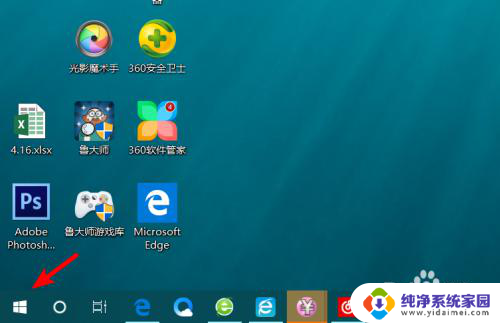
2.点击后。在上方的窗口中。选择设置的图标,进入Windows设置。
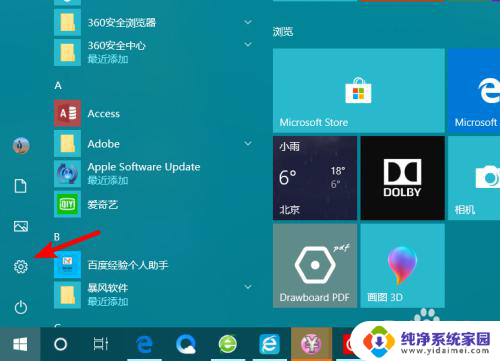
3.在Windows设置界面,点击设备的选项进入。
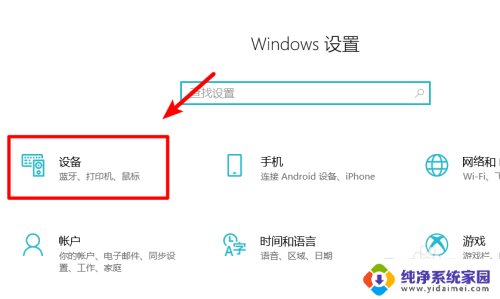
4.进入后,就可以看到蓝牙的选项,点击即可将蓝牙打开。
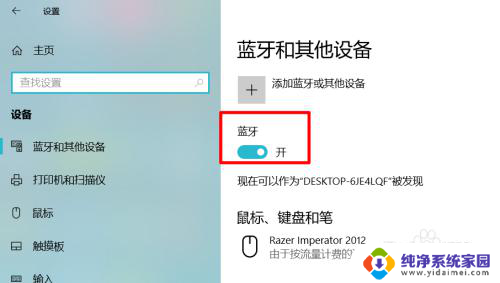
5.打开后,在电脑的任务栏可以看到蓝牙的图标。右键点击即可使用蓝牙的相关功能。
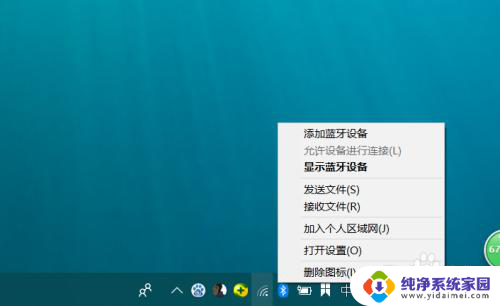
6.比如点击发送文件,点击后。选择已配对的设备,就可以将电脑的文件通过蓝牙发送至其他设备。
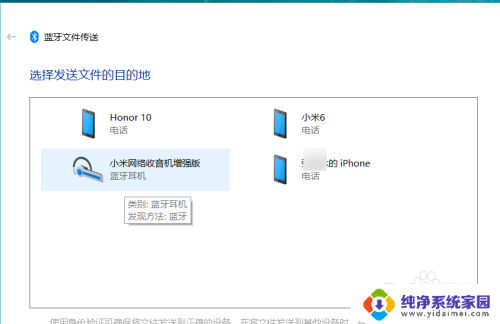
以上就是dell电脑蓝牙在哪里打开的全部内容,如果你遇到了这个问题,可以按照以上方法来解决,希望这些方法对大家有所帮助。